Spotify Error Auth 74: como corrigi-lo no Windows 10 e 11
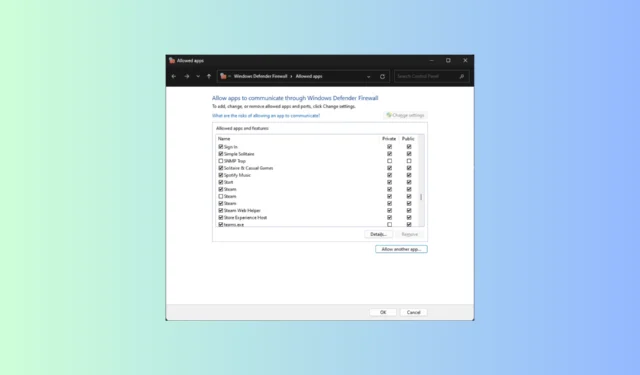
O Spotify é um dos serviços de streaming de música mais populares e um excelente lugar para os aficionados por música. No entanto, como outros serviços de streaming, também não está isento de erros; um dos mais comuns é o código de erro auth 74. Se você está enfrentando esse problema, este guia pode ajudar!
O que é o Spotify Error Auth 74?
Código de erro do Spotify auth 74 ou o firewall pode estar bloqueando O Spotify ocorre quando o firewall ou seu software antivírus interfere no aplicativo. Isso pode fazer com que os serviços do Spotify parem de funcionar, daí o erro.
No entanto, este não é o único motivo, pois é referido como um erro que aparece devido a erros do usuário; pode ser um erro de login ou configuração de proxy. Vamos discuti-los na próxima seção para entender melhor.
O que pode causar o erro Spotify Error Auth 74?
O erro Spotify Error auth 74 pode ocorrer devido a vários motivos; alguns dos mais comuns são mencionados aqui:
- Interferência de firewall ou software antivírus – Se o firewall ou a ferramenta de segurança não estiver configurado corretamente, você poderá ver este erro. Adicione o aplicativo Spotify ao firewall para corrigir o problema.
- Interrupção do servidor – A verificação do status do servidor deve determinar se o problema está fora de controle. Se o servidor estiver inoperante, aguarde alguns minutos e tente usar o Spotify.
- Várias contas – Se você tiver várias contas no Spotify e ficar pulando de uma conta para outra, um problema pode estar causando esse erro.
- Cache do aplicativo – Com o tempo, o aplicativo coleta o cache no dispositivo em que está sendo executado e, se estiver corrompido, o aplicativo pode travar ou gerar esses erros. Tente limpar o cache do aplicativo usando o aplicativo Configurações.
- Regiões diferentes – Se você selecionou países que impõem restrições ao Spotify, pode receber esse erro. Você precisa mudar a região do aplicativo.
Então, essas são as causas desse problema; vamos passar para as soluções de solução de problemas.
Como posso corrigir o Spotify Error Auth 74 no Windows 11?
Antes de prosseguir com qualquer etapa para corrigir esse erro do Spotify, faça as seguintes verificações preliminares:
- Reinicie o Spotify e, se possível, o computador também.
- Verifique sua conexão de rede .
- Saia e faça login na conta do Spotify.
- Verifique se o Spotify está enfrentando um período de inatividade .
- Desative a VPN de terceiros (se disponível).
- Desligue o antivírus temporariamente.
- Certifique-se de ter acesso à conta de usuário correta.
Depois de verificado, siga os métodos detalhados abaixo para corrigir o problema rapidamente.
1. Permita o Spotify através das configurações do firewall
- Pressione a Windows tecla , digite painel de controle e clique em Abrir.
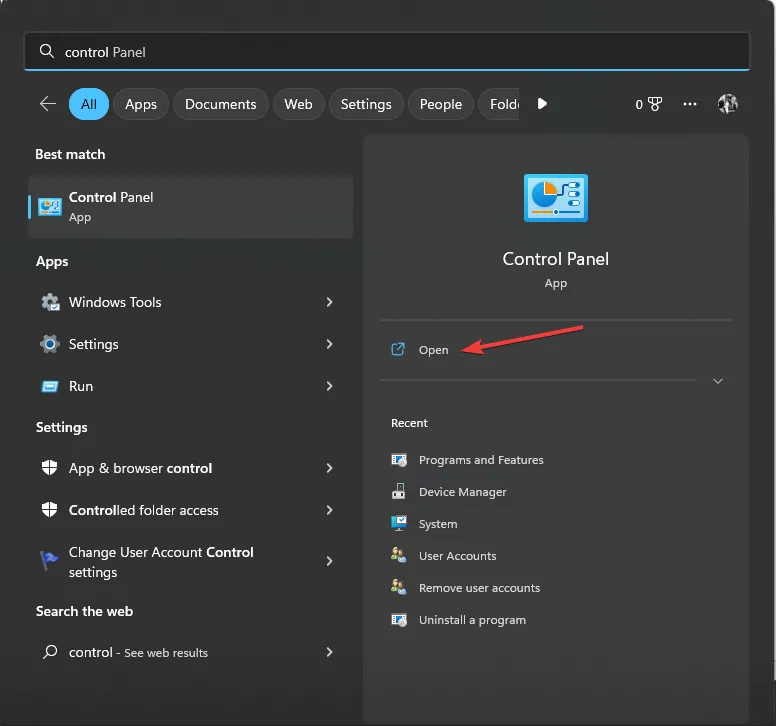
- Vá para Categoria para Exibir por e selecione Sistema e Segurança .
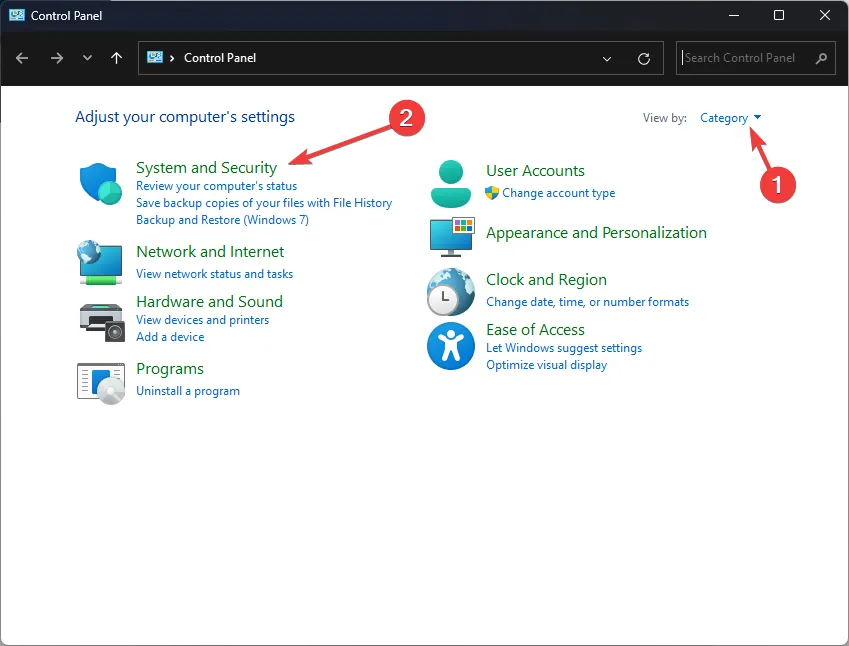
- Clique em Firewall do Windows Defender.
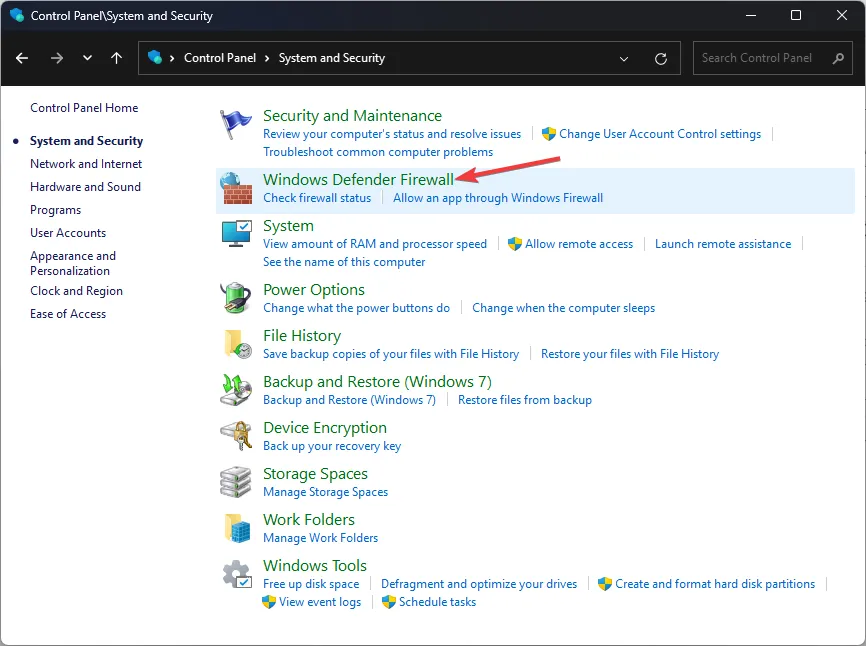
- Agora clique em Permitir um aplicativo ou recurso por meio do Windows Defender Firewall .
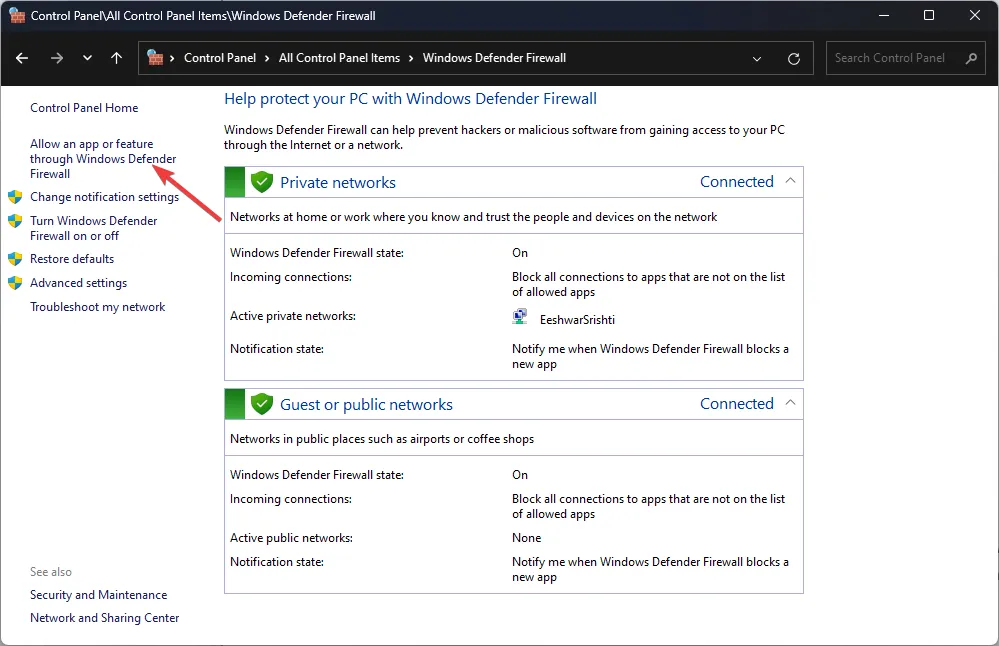
- Na janela Aplicativos permitidos, selecione Alterar configurações .
- Clique em Permitir outro aplicativo.
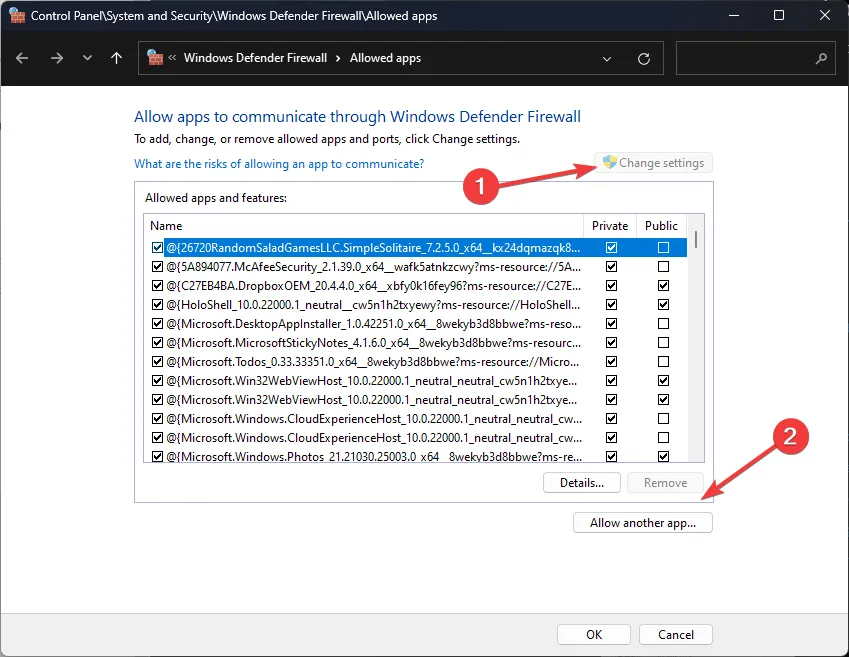
- Em seguida, selecione Navegar e encontre o Spotify .
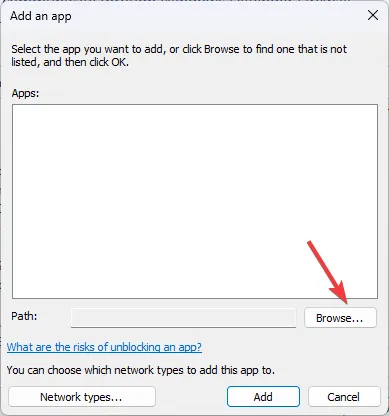
- Clique em Adicionar.
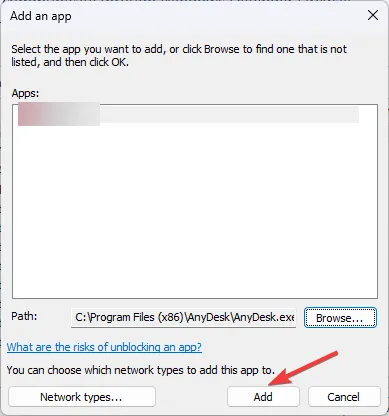
- Agora o Spotify aparecerá na lista, selecione as opções Privado e Público e clique em OK .
2. Desative as configurações de proxy
2.1 Use o aplicativo Configurações
2.2 Use o aplicativo Spotify
- Pressione a Windows tecla, digite spotify e clique em Abrir.
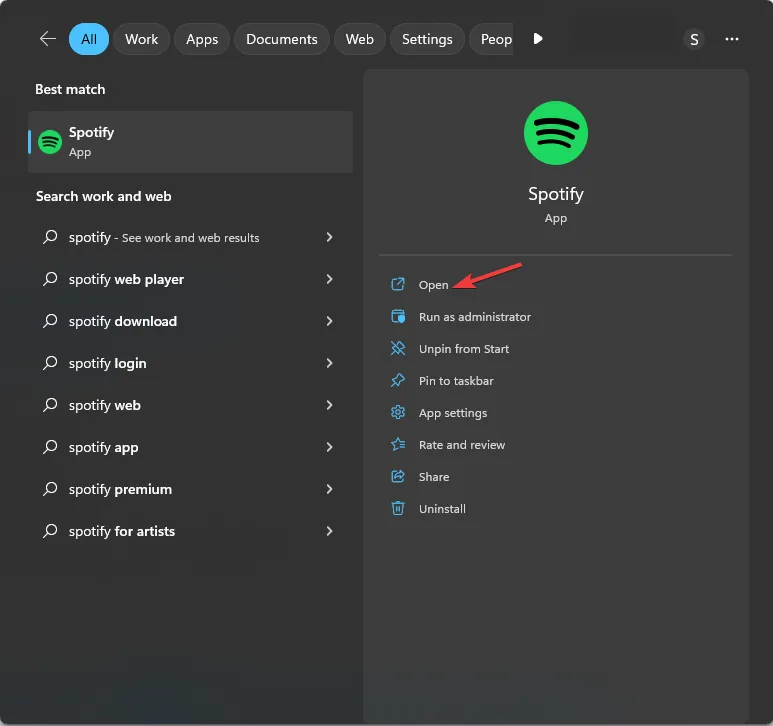
- Vá para Perfil e selecione Configurações .
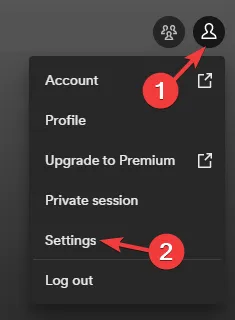
- Em Configurações de proxy, em Tipo de proxy e escolha Sem proxy.
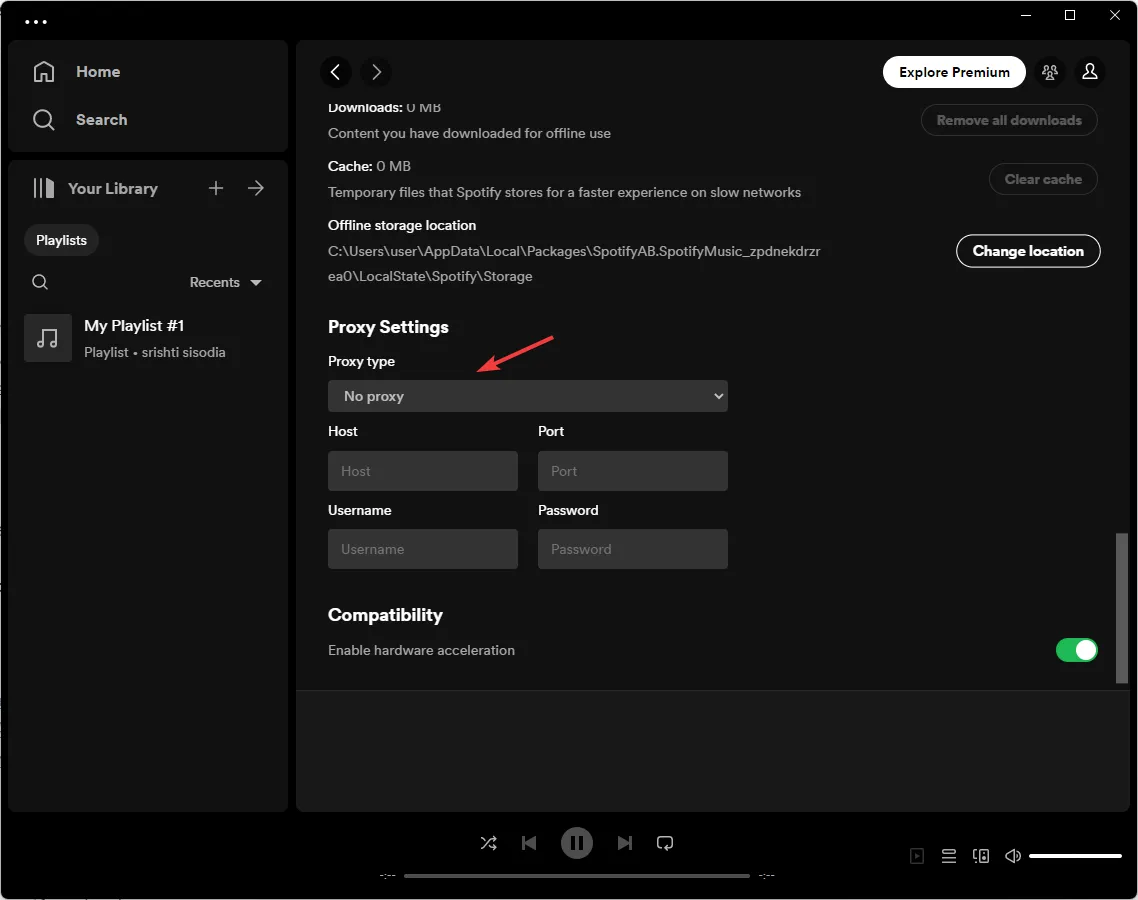
3. Selecione uma região diferente no Spotify
- Vá para a página de login do Spotify .
- Digite suas credenciais para o Spotify fazer login.
- Vá para Perfil e selecione Visão geral da conta no painel esquerdo.
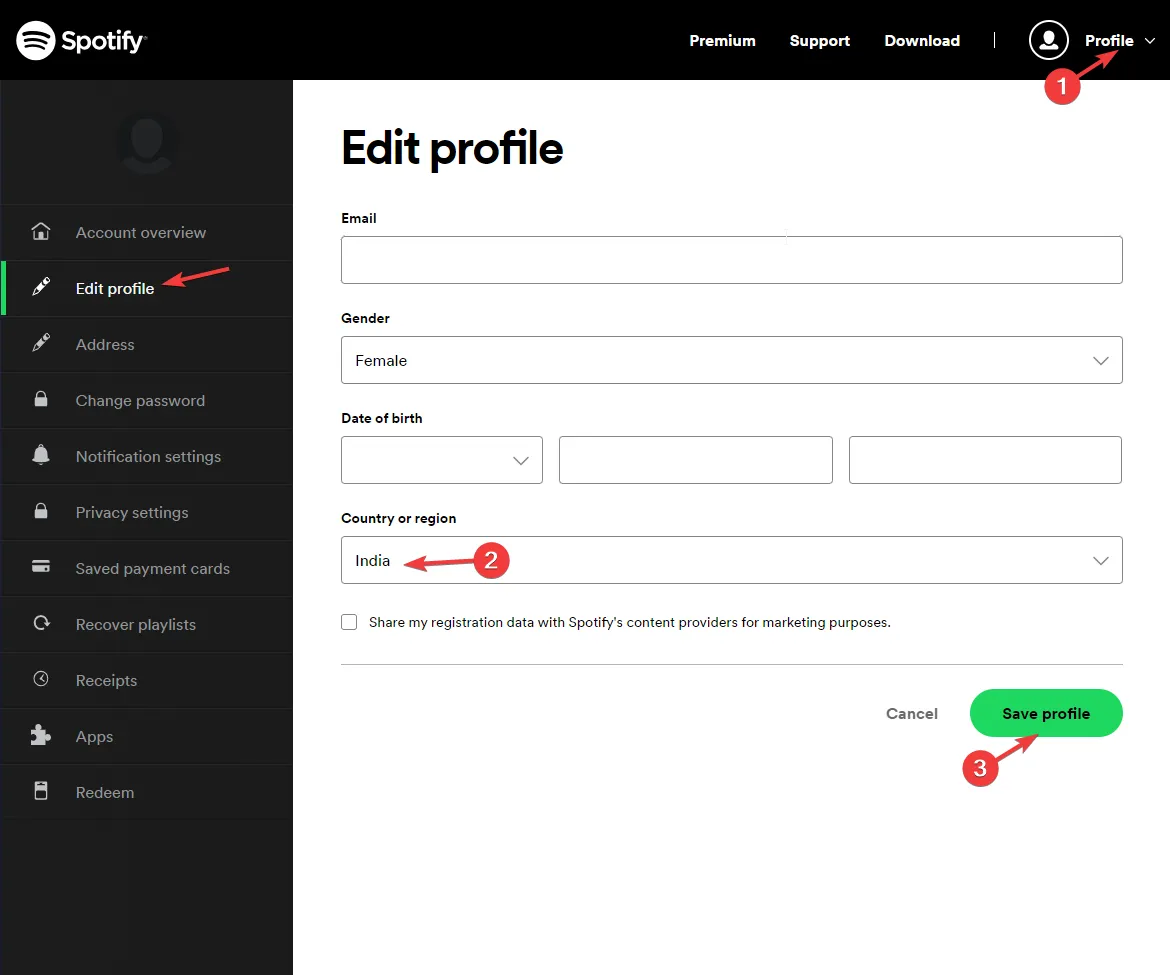
- Clique em Editar perfil, localize o País ou região , escolha o apropriado no menu suspenso e clique em Salvar perfil.
Este método é significativo se o Spotify tiver restrições impostas pelo país atual; alterar as configurações do país pode corrigir isso.
- Pressione Windows+ Ipara abrir o aplicativo Configurações .
- Vá para Rede e Internet no painel esquerdo e clique em Proxy .
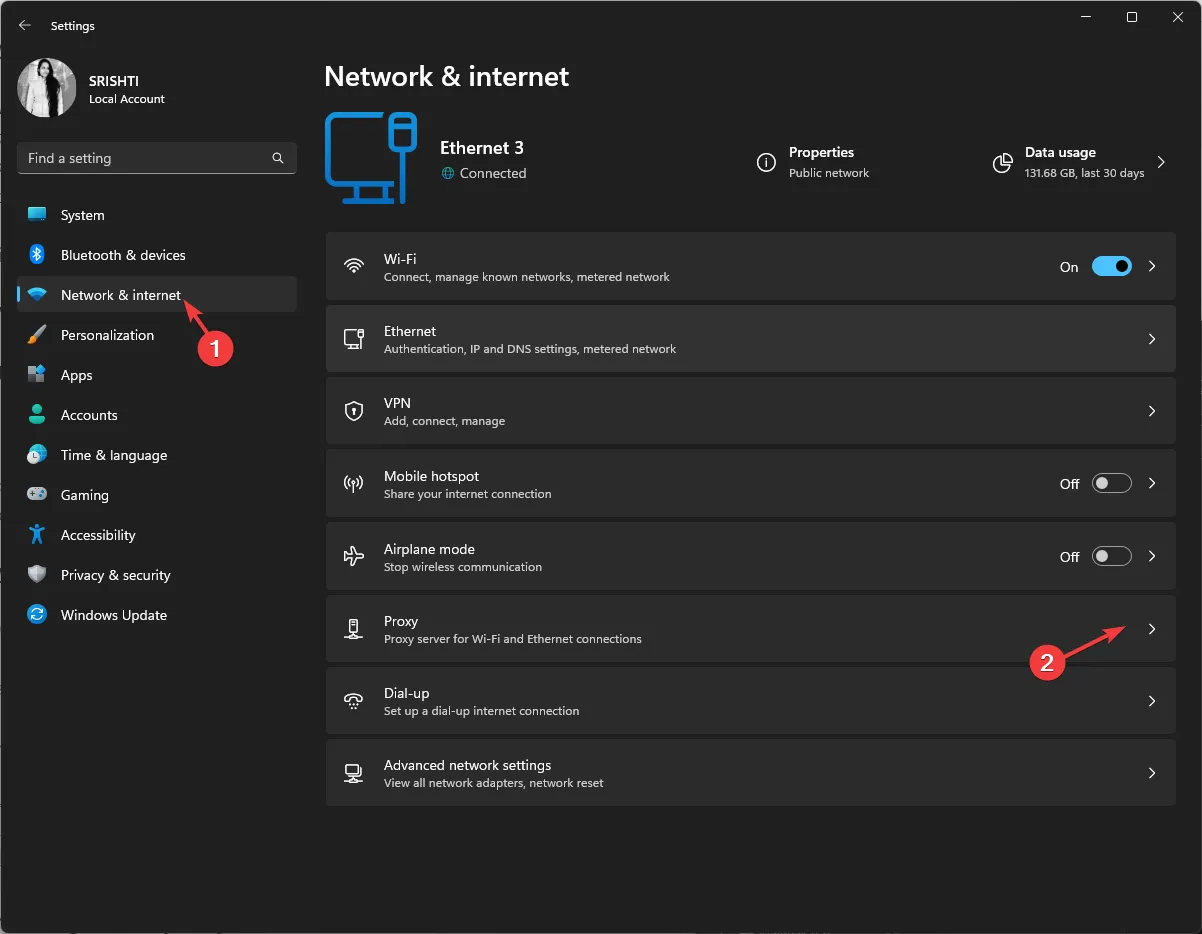
- Em seguida, localize Usar um servidor proxy e clique em Editar .
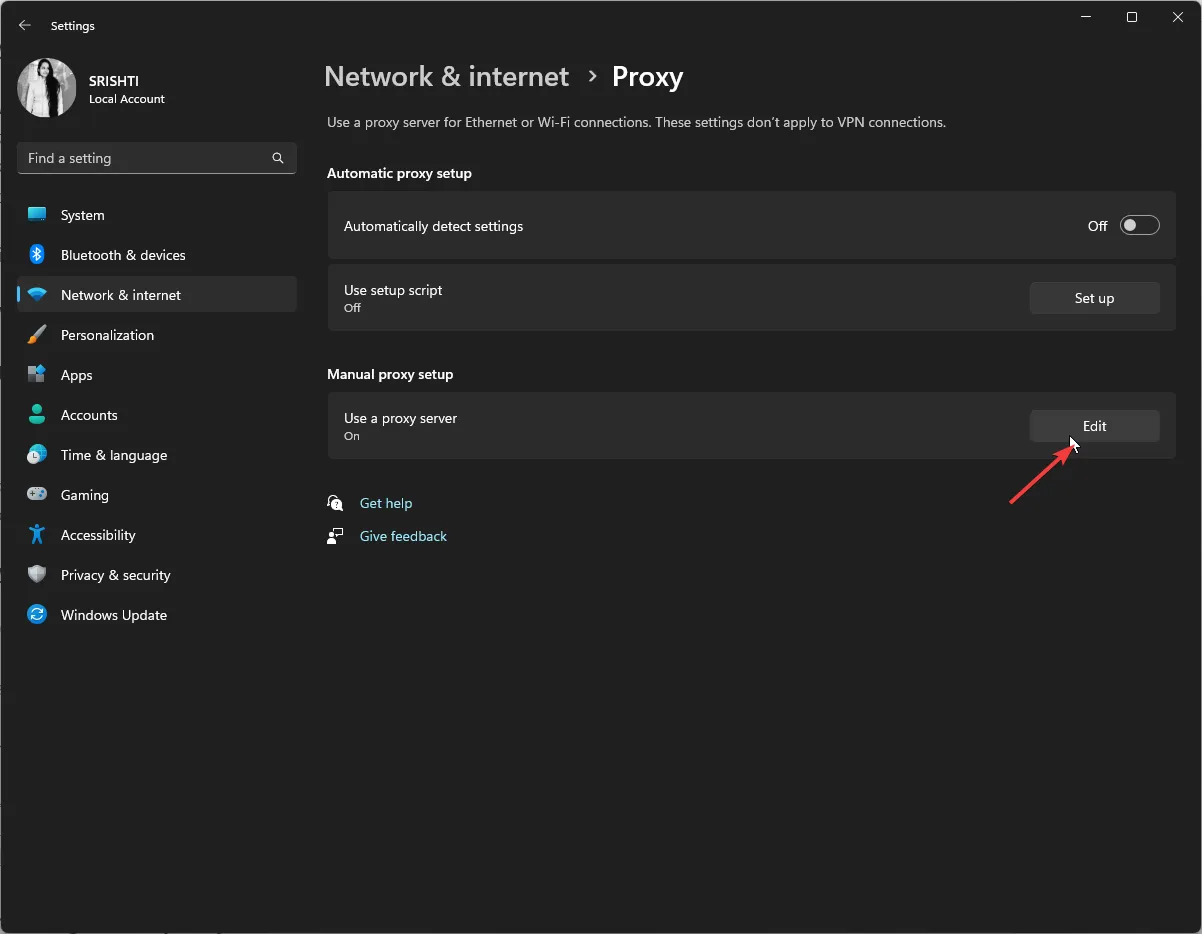
- Na janela Editar servidor proxy, localize Usar um servidor proxy e desative o botão para desativá-lo.
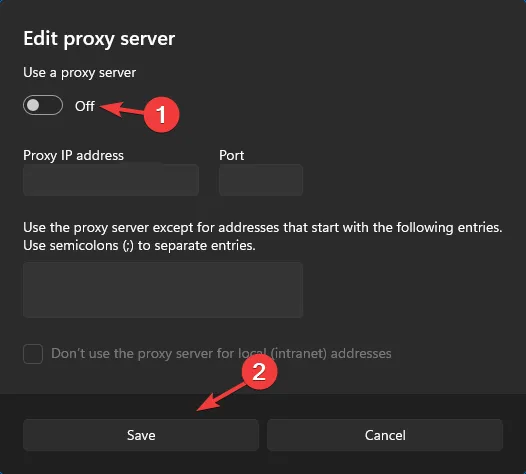
4. Repare ou reinicie o Spotify
- Pressione Windows+ Ipara abrir o aplicativo Configurações .
- Acesse Aplicativos e clique em Aplicativos instalados.
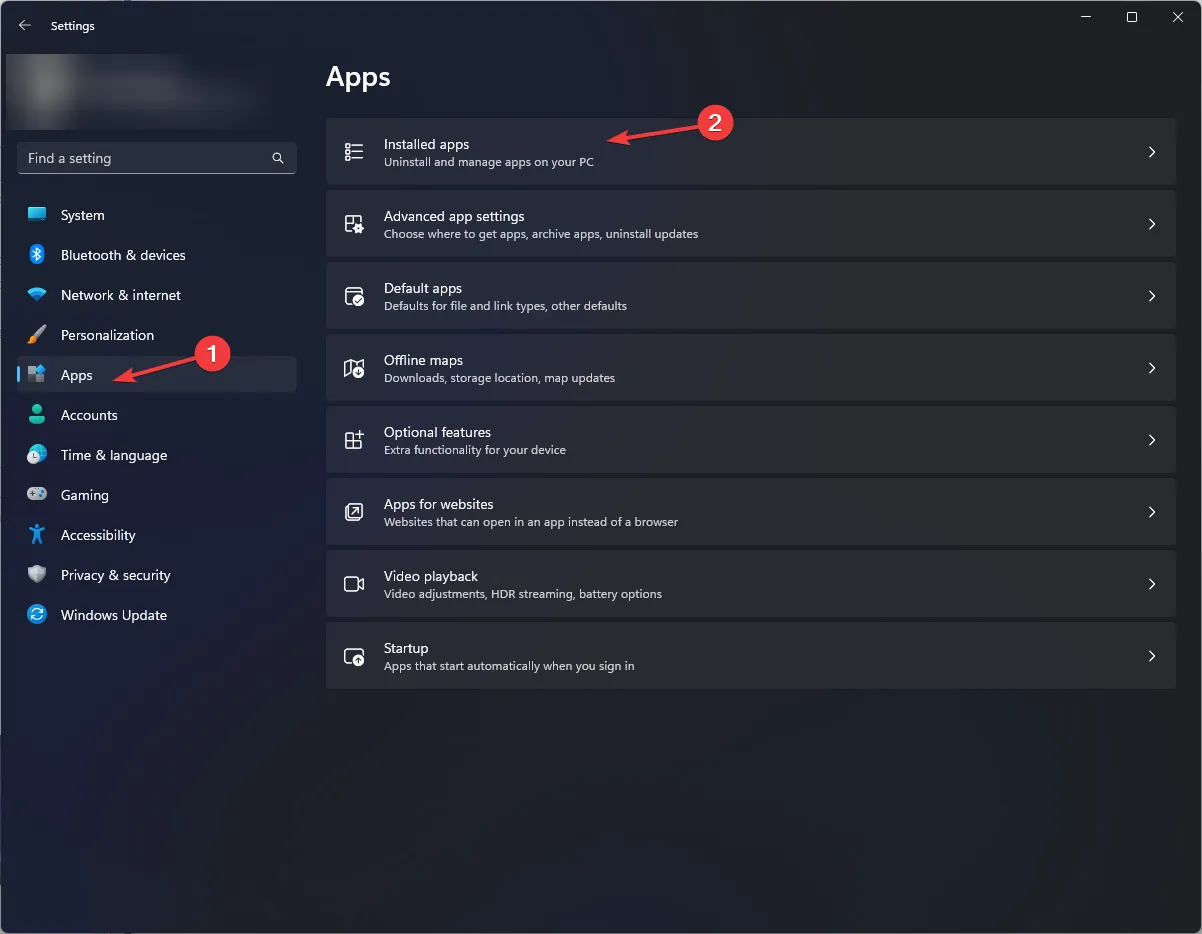
- Localize o Spotify, clique em três pontos e selecione Opções avançadas.
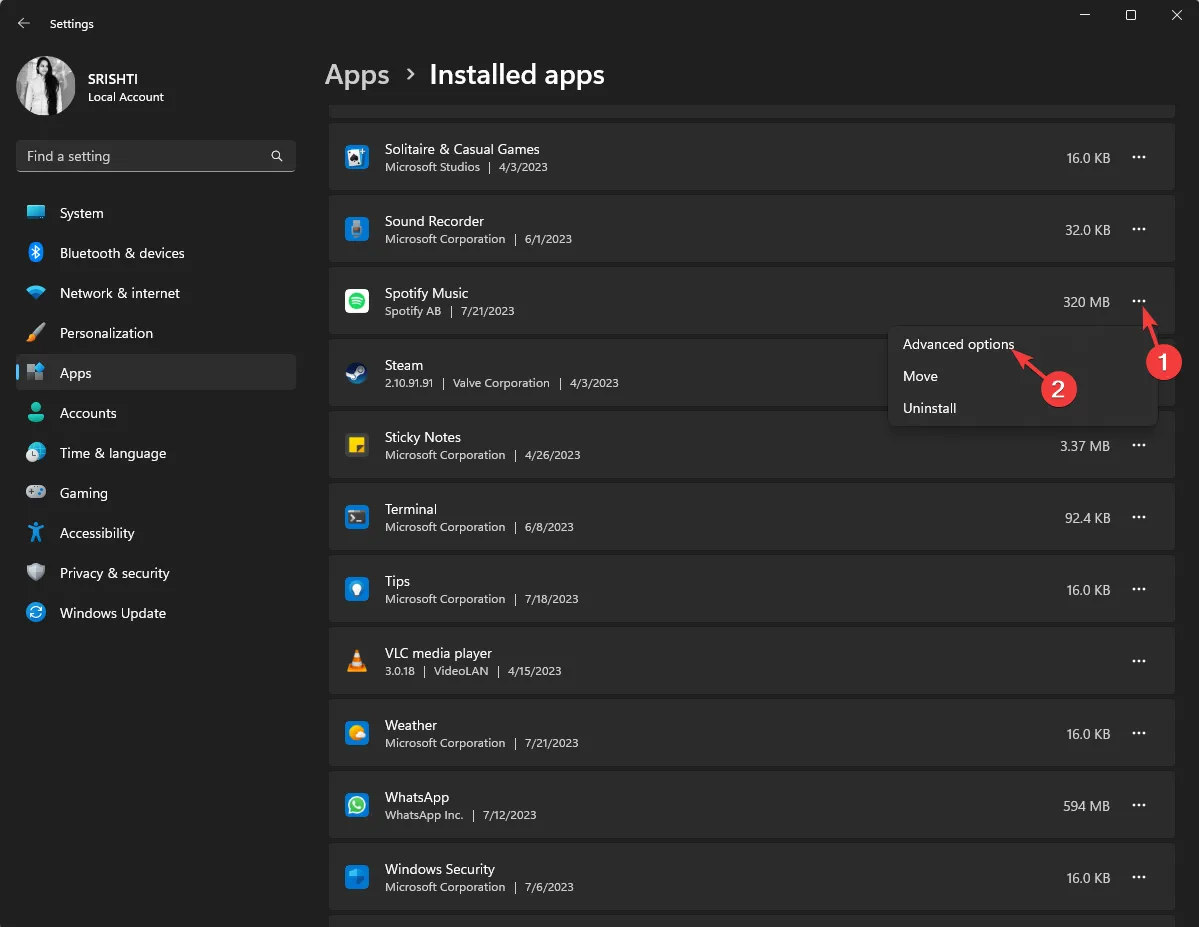
- Em Redefinir , clique no botão Reparar.
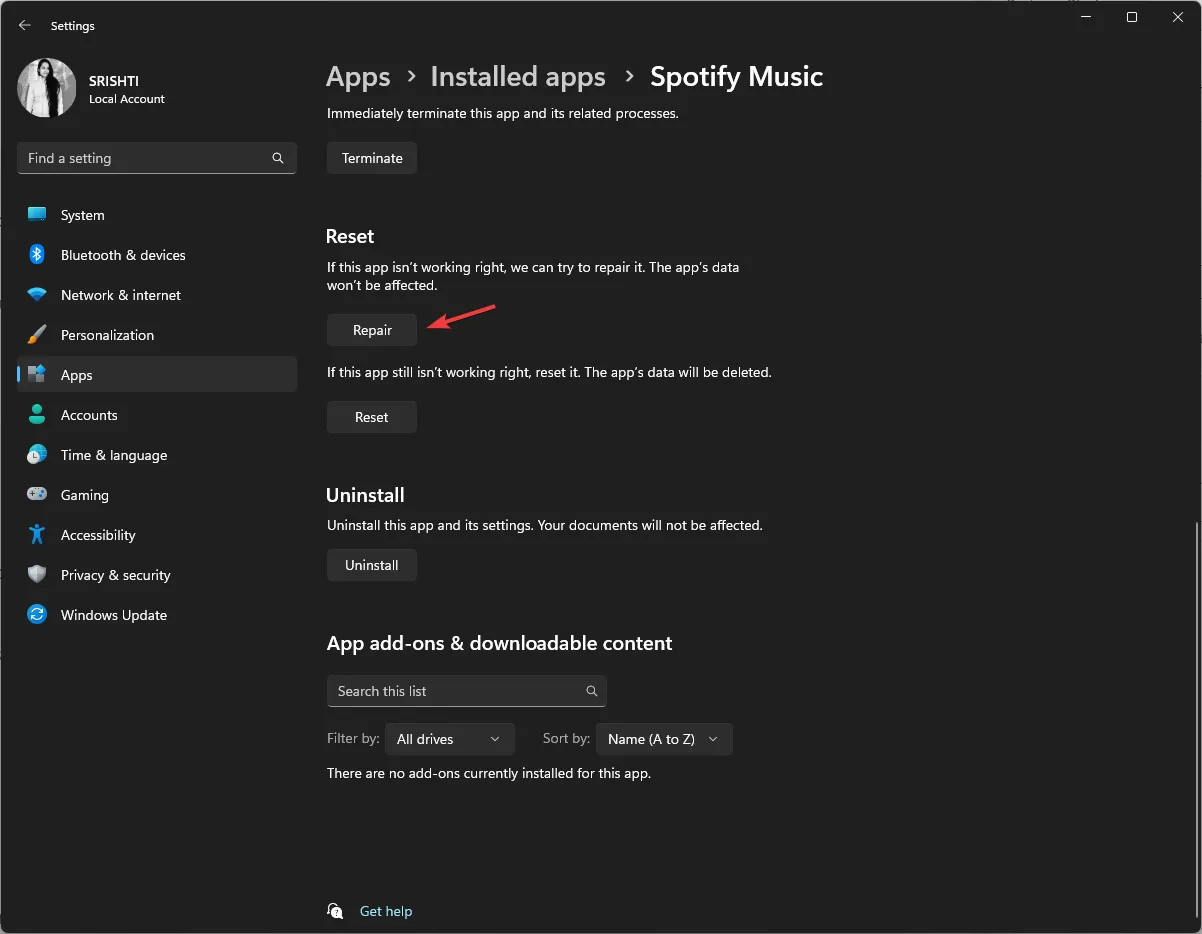
- Se isso não funcionar, novamente, vá para as opções avançadas ; selecione o botão Redefinir para excluir os dados do aplicativo para fazê-lo funcionar.
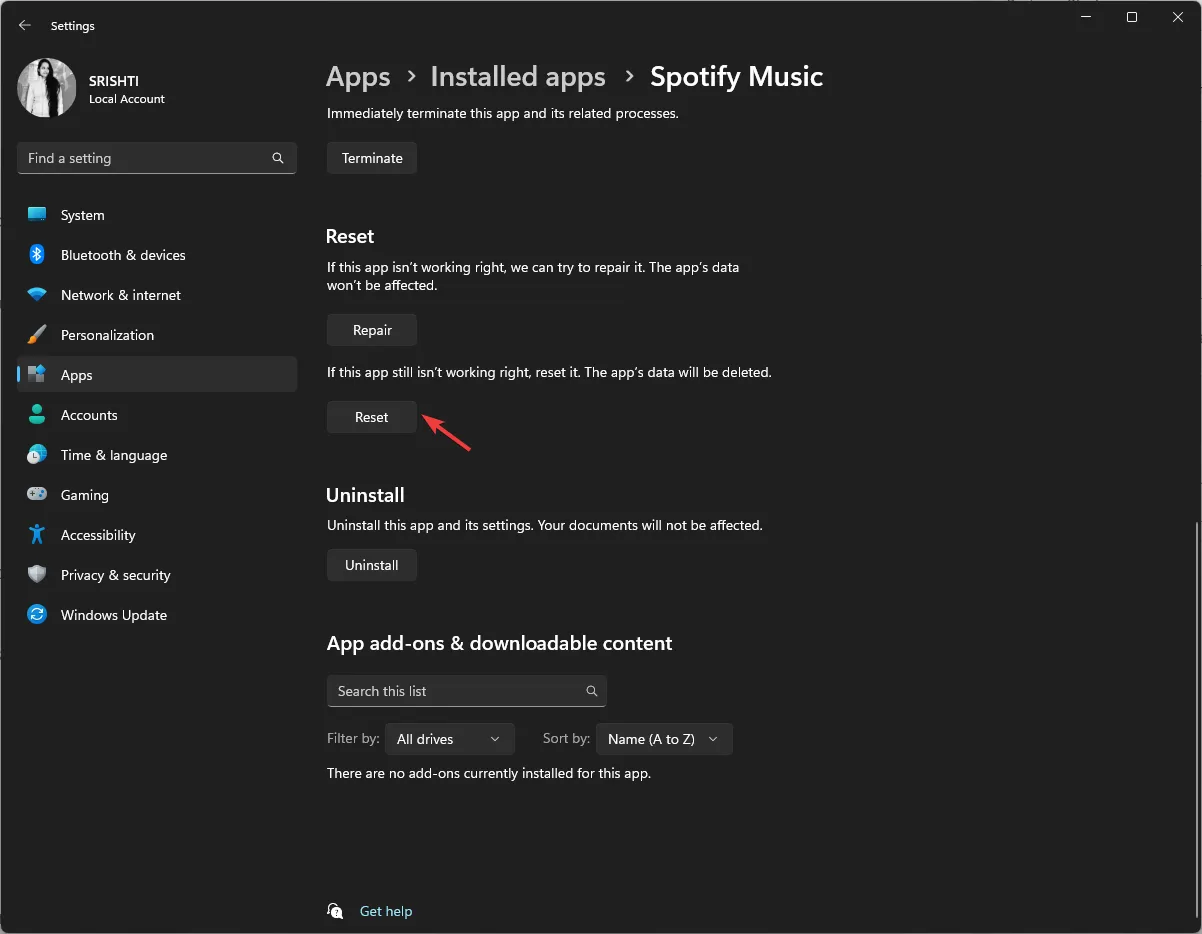
Redefinir ou reparar o aplicativo pode corrigir muitos outros problemas comuns, como o Spotify não abre arquivos .
5. Reinstale o aplicativo
- Pressione Windows+ Ipara abrir o aplicativo Configurações .
- Acesse Aplicativos e clique em Aplicativos instalados .
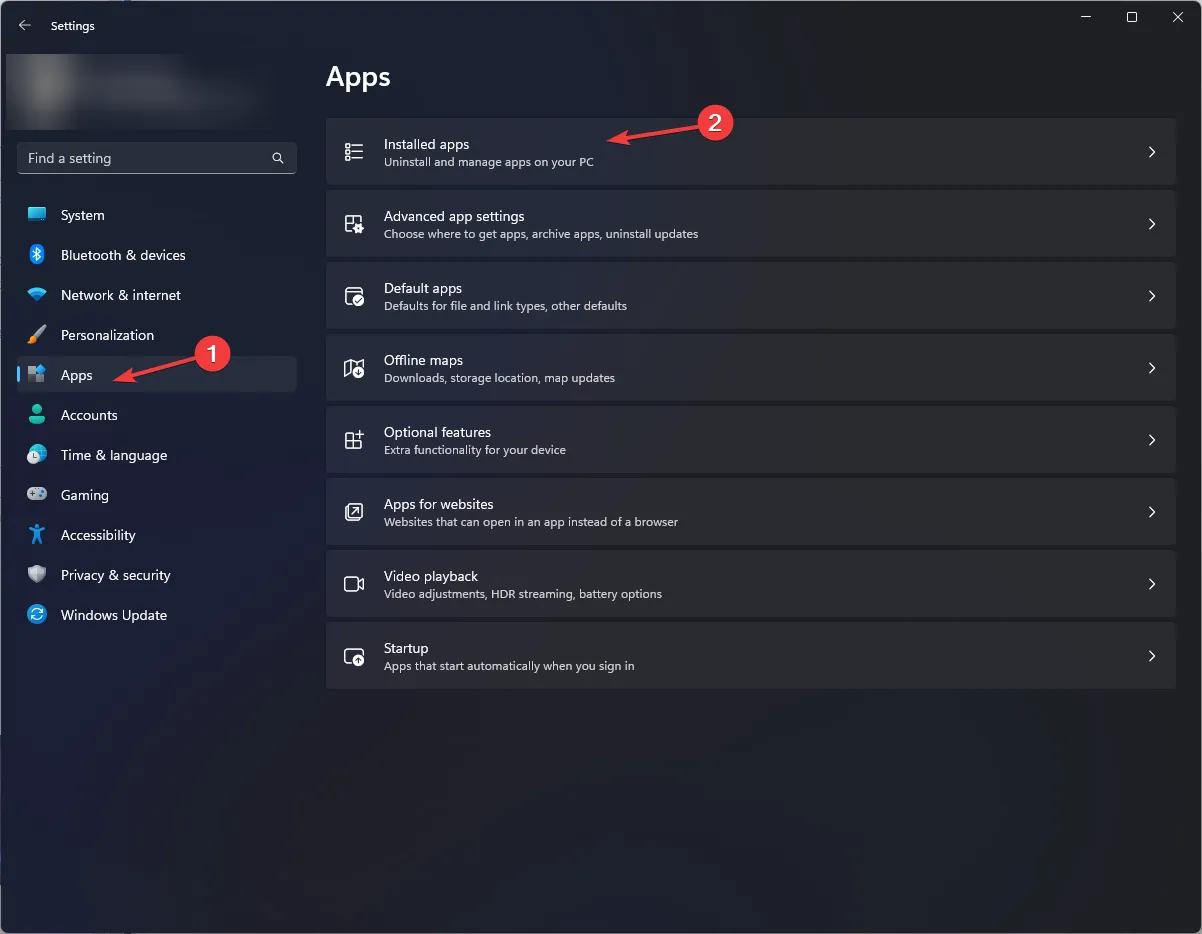
- Localize Spotify , clique em três pontos e selecione Desinstalar .
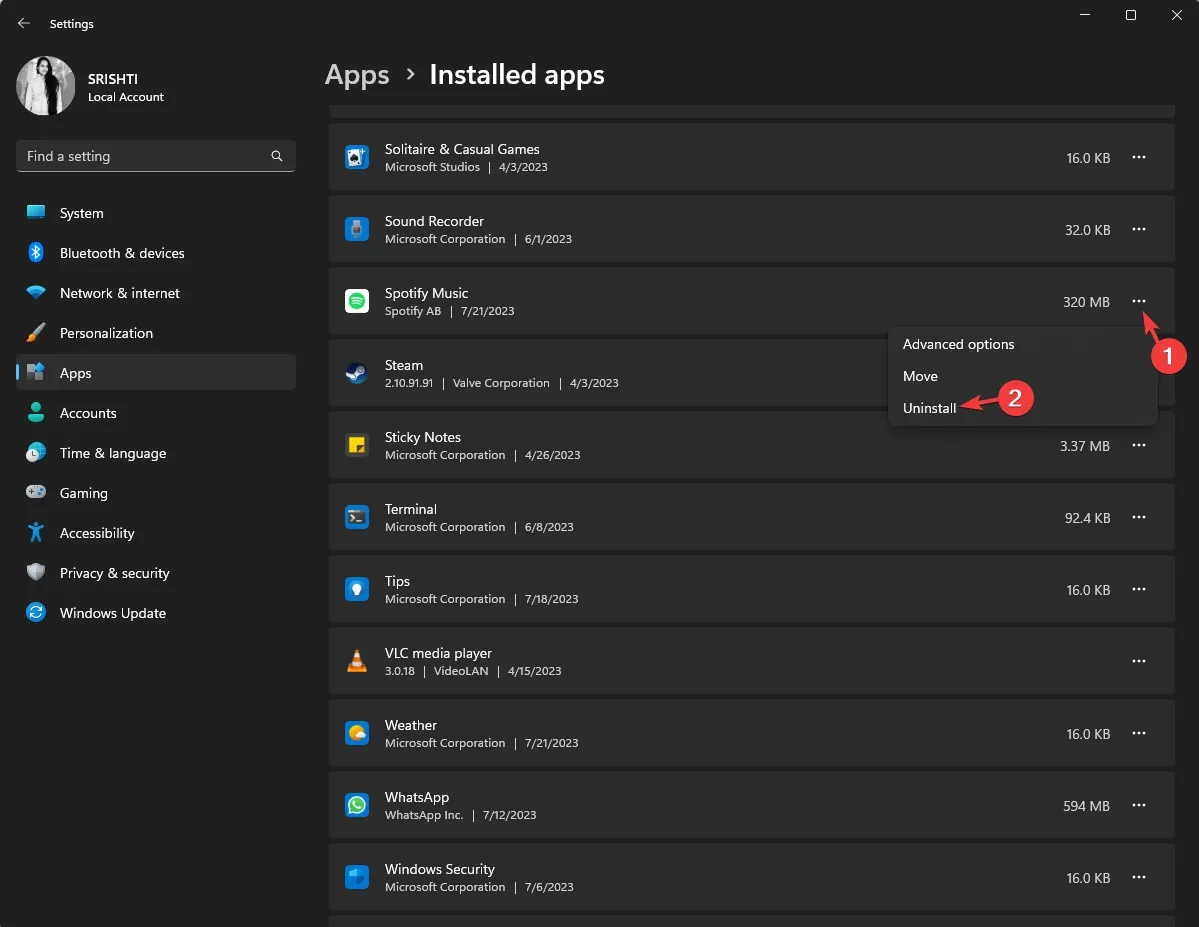
- Clique em Desinstalar novamente para confirmar a escolha.
- Acesse o site oficial do Spotify e clique em Download .
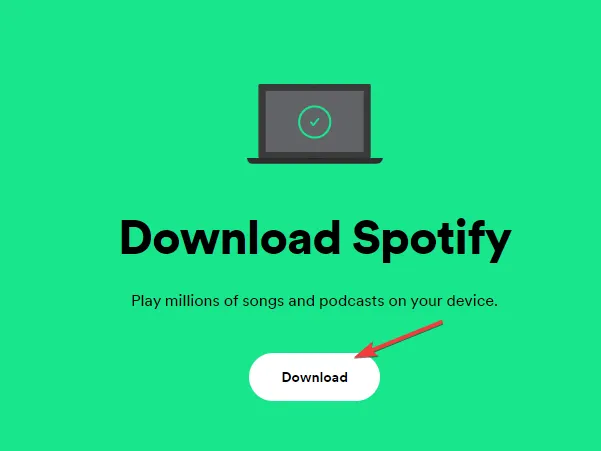
- Agora clique duas vezes no arquivo de instalação e siga as instruções na tela para concluir o processo.
Este método instalará o aplicativo recentemente, removendo os dados corrompidos, se houver, e corrigindo o problema causado por uma versão desatualizada.
Como posso corrigir o Spotify Error Auth 74 no Windows 10?
Para corrigir os problemas de autenticação de erro 74 do Spotify no Windows 10, você precisa ter uma conta de usuário com direitos de administrador no seu PC e seguir os métodos mencionados acima para o Windows 11.
Posso impedir que o Spotify Error Auth 74 aconteça novamente?
Para evitar erros como Auth 74 no futuro, você deve ter algumas coisas em mente:
- Mantenha sempre o aplicativo Spotify atualizado.
- Continue limpando o cache do aplicativo ou do navegador se estiver usando a versão do navegador.
- Certifique-se de ter uma internet estável, pois uma conexão ruim com a internet pode causar vários problemas.
- Desabilite a VPN, pois isso pode causar problemas.
- Certifique-se de que o firewall do seu PC não restringe o aplicativo Spotify.
Portanto, esses são métodos que você pode usar para corrigir o erro de autenticação 74 do Spotify e curtir músicas no aplicativo amado sem interrupção.
Sinta-se à vontade para nos fornecer informações, dicas e sua experiência com o assunto na seção de comentários abaixo.



Deixe um comentário